Penyebab dan Solusi: Mengapa Hasil Fotokopi Konica Minolta Terlalu Gelap?
Anda sedang memfotokopi dokumen penting, tetapi hasil cetakan yang keluar terlihat terlalu gelap, buram, atau kehilangan detail bayangan? Masalah ini bisa sangat mengganggu, terutama jika Anda membutuhkan dokumen yang bersih dan profesional.
Hasil cetak yang terlalu gelap pada mesin fotokopi Konica Minolta bisa disebabkan oleh berbagai faktor, mulai dari pengaturan yang tidak tepat hingga masalah pada komponen internal. Memahami penyebab utamanya adalah langkah pertama untuk memperbaikinya dan mengembalikan kualitas cetakan Anda ke kondisi normal.
Artikel ini akan mengupas tuntas berbagai alasan mengapa hasil fotokopi Anda terlalu gelap dan memberikan panduan solusi praktis untuk mengatasinya.
Penyebab Utama Hasil Fotokopi Terlalu Gelap
- Pengaturan Kecerahan (Density) yang Terlalu Tinggi:
- Penyebab: Ini adalah penyebab paling umum dan paling mudah untuk diperbaiki. Jika pengaturan kepadatan (density) atau kecerahan (brightness) di panel kontrol mesin diatur ke tingkat yang terlalu tinggi, maka hasil cetakan akan menjadi lebih gelap dari aslinya.
- Kaca Scanner (Platen Glass) Kotor:
- Penyebab: Noda, debu, atau sidik jari yang menempel pada kaca scanner akan memengaruhi cara lampu scanner memindai dokumen. Kotoran ini bisa menyebabkan bagian-bagian tertentu di dokumen asli terlihat lebih gelap dari yang seharusnya, dan mesin akan mereplikasi kegelapan tersebut pada hasil cetak.
- Kondisi Drum Unit yang Buruk:
- Penyebab: Drum unit adalah komponen yang menerima muatan listrik dan menarik toner. Jika drum kotor, rusak, atau aus, distribusi muatan listriknya menjadi tidak merata, yang dapat menyebabkan cetakan terlihat terlalu gelap atau memiliki noda hitam.
- Masalah pada Unit Developer atau Toner:
- Penyebab:
- Toner Berlebihan: Jika unit developer tidak berfungsi dengan baik, bisa jadi terlalu banyak toner yang menempel pada drum, menyebabkan cetakan menjadi sangat gelap.
- Toner Non-Original: Penggunaan toner isi ulang atau toner merek lain (non-OEM) yang tidak sesuai dengan spesifikasi mesin sering kali menyebabkan masalah kualitas cetak, termasuk cetakan yang terlalu gelap.
- Kotoran di dalam developer: Residu toner yang menumpuk di dalam developer unit dapat mengganggu prosesnya dan menyebabkan hasil yang buruk.
- Penyebab:
- Lampu Scanner (Exposure Lamp) Redup atau Rusak:
- Penyebab: Lampu scanner bertugas menyinari dokumen asli agar sensor dapat memindai gambar. Jika lampu ini meredup atau tidak berfungsi dengan baik, gambar yang dipindai akan terlihat lebih gelap, dan mesin akan mencetaknya sesuai dengan hasil pemindaian tersebut.
- Pengaturan Jenis Kertas yang Salah:
- Penyebab: Jika Anda menggunakan kertas tebal tetapi pengaturan di mesinnya adalah untuk kertas biasa, mesin mungkin akan menyesuaikan panas fuser dan jumlah toner dengan tidak tepat, yang bisa menyebabkan cetakan menjadi lebih gelap.
Solusi Praktis untuk Mengatasi Hasil Fotokopi Terlalu Gelap
Ikuti langkah-langkah berikut untuk mengidentifikasi dan memperbaiki masalah hasil fotokopi yang terlalu gelap.
Langkah 1: Atur Ulang Kecerahan (Density)
- Ubah Pengaturan: Di panel kontrol mesin fotokopi, cari tombol atau menu untuk Kecerahan (Brightness) atau Kepadatan (Density). Atur ke tingkat yang lebih terang atau turunkan kepadatan dari pengaturan saat ini.
- Lakukan Uji Coba: Setelah menyesuaikan, coba fotokopi dokumen lagi dan lihat hasilnya. Lakukan penyesuaian hingga Anda mendapatkan hasil yang diinginkan.
Langkah 2: Bersihkan Kaca Scanner
- Matikan mesin: Selalu matikan mesin dan cabut kabelnya.
- Bersihkan dengan hati-hati: Gunakan kain mikrofiber yang bersih dan sedikit dibasahi dengan pembersih kaca non-amonia. Bersihkan seluruh permukaan kaca scanner dari debu, sidik jari, dan noda.
- Periksa Kaca ADF: Jangan lupakan kaca kecil di bagian Automatic Document Feeder (ADF). Noda di sana juga bisa memengaruhi hasil fotokopi.
Langkah 3: Periksa dan Bersihkan Drum Unit
- Hati-hati: Drum unit sangat sensitif. Pastikan mesin sudah dingin dan jangan sentuh permukaan drum dengan jari.
- Keluarkan drum: Lepaskan drum unit dengan hati-hati sesuai dengan petunjuk manual.
- Bersihkan permukaan drum: Gunakan kuas lembut atau kain mikrofiber untuk menyapu debu atau sisa toner yang menempel di permukaan drum.
Langkah 4: Gunakan Toner Original dan Periksa Developer
- Ganti Toner: Jika Anda menggunakan toner isi ulang, pertimbangkan untuk beralih kembali ke toner original Konica Minolta. Kualitas toner yang buruk bisa menyebabkan masalah yang tidak terduga.
- Hubungi Teknisi untuk Developer: Unit developer adalah komponen yang lebih kompleks. Jika Anda mencurigai ada masalah pada unit ini, sebaiknya serahkan kepada teknisi yang berwenang untuk diperiksa dan dibersihkan.
Langkah 5: Hubungi Teknisi Servis Profesional
Jika semua langkah di atas tidak berhasil, kemungkinan masalahnya lebih serius dan memerlukan intervensi profesional.
- Lampu Scanner Rusak: Jika lampu scanner sudah tua atau rusak, teknisi dapat menggantinya.
- Kerusakan Sensor atau Komponen Internal: Ada kemungkinan sensor internal yang mengukur tingkat cahaya atau kepadatan toner tidak berfungsi dengan baik.
- Kalibrasi Ulang: Teknisi dapat melakukan kalibrasi menyeluruh pada mesin untuk memastikan semua komponen berfungsi secara optimal.
Kesimpulan
Hasil fotokopi yang terlalu gelap pada mesin Konica Minolta sering kali dapat diatasi dengan penyesuaian sederhana pada pengaturan kecerahan dan pembersihan kaca scanner. Namun, jika masalahnya persisten, bisa jadi ada kerusakan pada komponen utama seperti drum unit, developer, atau lampu scanner. Dalam kasus seperti ini, memanggil teknisi profesional adalah solusi terbaik untuk menjaga kualitas cetak mesin Anda tetap optimal.
Jika Anda sedang mencari Pusat Sewa Mesin fotokopi murah dengan hasil bagus, bisa banget coba layanan dari CV. Htree Mutiara Copier. Selain sewa mesin fotocopy, kami juga punya layanan cetak dokumen yang cepat, rapi, dan ramah di kantong.
📍 Lokasi: Komplek Permata Kopo 2, Jl. Opal Blok C.2 No.70, Sukamenak – Kab. Bandung
📞 WhatsApp: 0881-0239-77889